タグの編集と削除
WordPress で作成済みのタグを編集及び削除する方法について解説します。既に記事に設定されていたタグを変更した場合や削除した場合に、タグが設定されていた記事にどのような影響があるのかについても併せて解説します。
(Last modified: )
タグを編集する
作成済のタグを編集するには、画面左側「投稿」の中にある「タグ」をクリックして下さい。
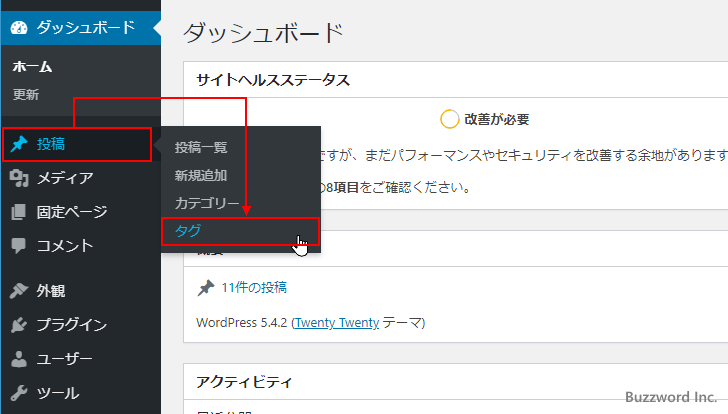
「タグ」画面が表示されます。
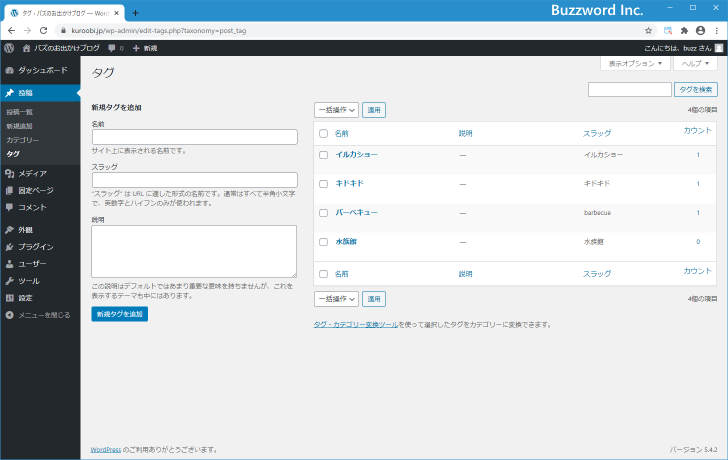
画面右側に作成済みのタグ一覧が表示されています。編集したいタグにマウスを合わせ、表示されたメニューの中から「編集」をクリックしてください。
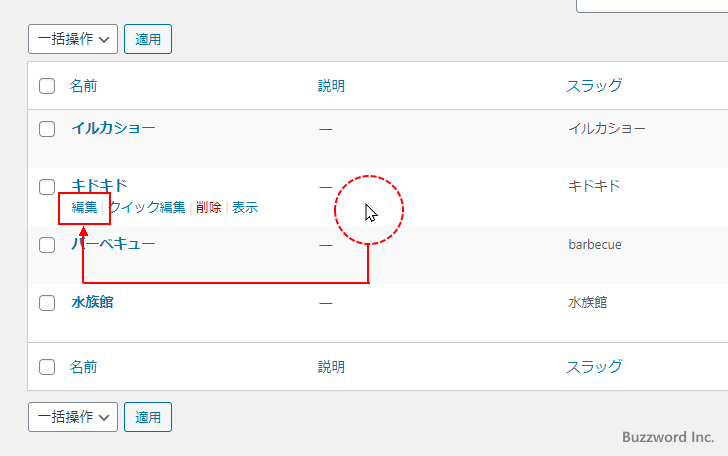
「タグの編集」画面が表示されます。
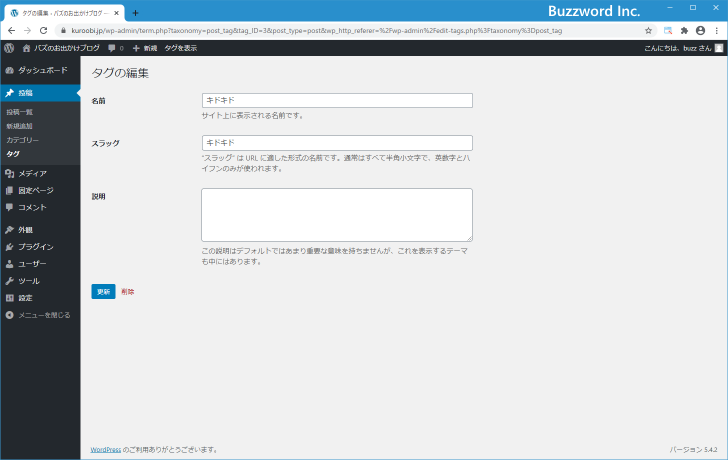
編集可能な項目は新規にタグを作成した時に入力した項目と同じです。必要な箇所を修正して頂き、画面下部に表示されている「更新」をクリックして下さい。今回は「名前」を「キドキド」から「キドキド赤池」に、「スラッグ」を「キドキド」から「kid-o-kid-akaike」に変更しました。
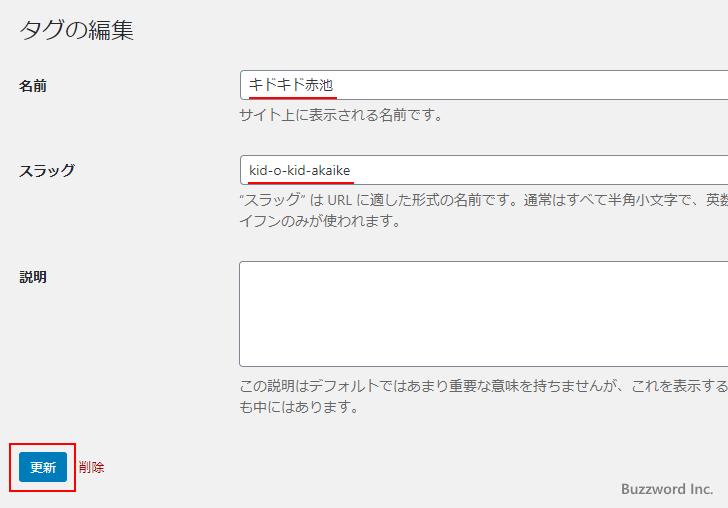
タグの編集が完了しました。
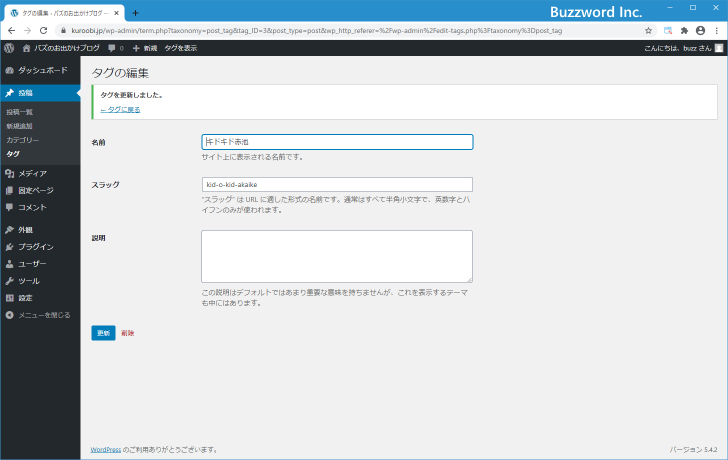
タグ名を変更すると、記事に設定されていたタグ名は自動的に新しいタグ名に変更されます。
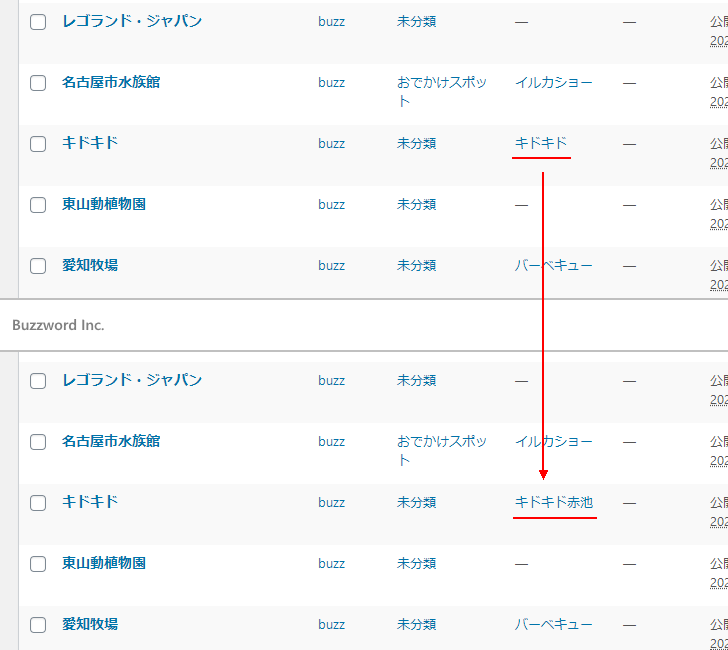
タグを削除する
作成済みのタグを削除するには先ほどと同じ手順で「タグ」画面を表示して下さい。
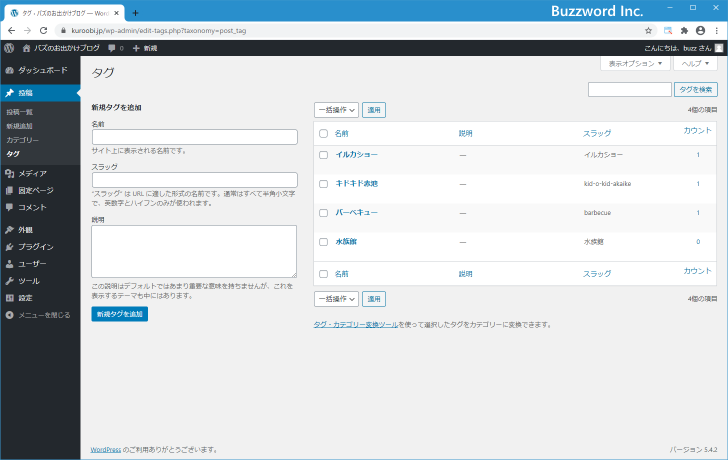
削除したいタグにマウスを合わせ、表示されたメニューの中から「削除」をクリックしてください。
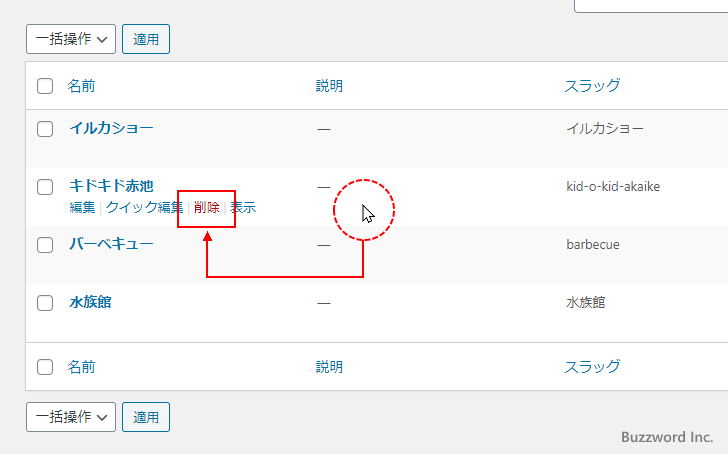
確認ダイアログが表示されます。削除してよろしければ「OK」ボタンをクリックして下さい。
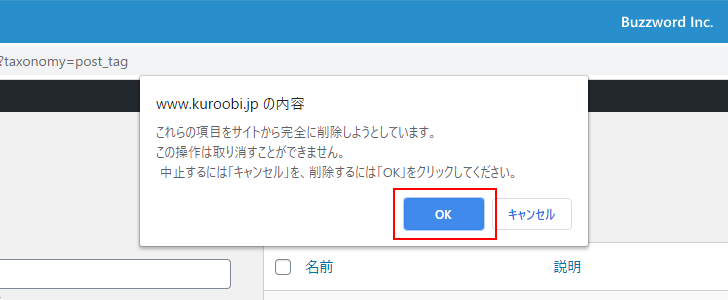
タグが削除されました。
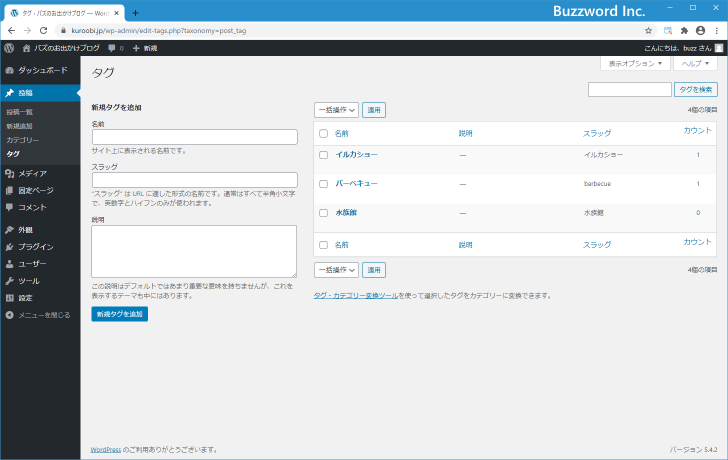
カテゴリーと異なり、タグは記事に最低でも 1 つ設定される必要はなく、デフォルトタグのようなものもありません。タグが削除された場合には記事に設定されていたタグが削除されるだけです。
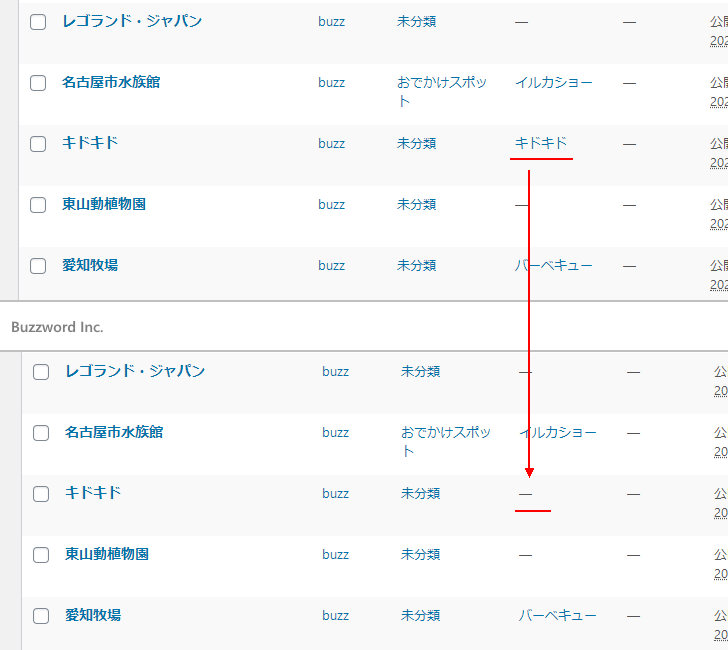
-- --
WordPress で作成済みのタグを編集及び削除する方法について解説しました。
( Written by Tatsuo Ikura )

著者 / TATSUO IKURA
これから IT 関連の知識を学ばれる方を対象に、色々な言語でのプログラミング方法や関連する技術、開発環境構築などに関する解説サイトを運営しています。